Si usted tiene Mac Hace unos años, es posible que haya estado esperando el sitio web de Apple, deseando poder encontrar una justificación adecuada para comprar uno nuevo Pero tendrás que mirar tu billetera después de eso. Pero, afortunadamente, no tienes que renunciar a una computadora vieja para disfrutar del aumento de velocidad: en este artículo recopilamos algunos consejos simples para mejorar el rendimiento de tu máquina actual.
Las Mac mantienen su valor por una razón, y hay pasos que puede seguir (gratis y de pago) para sacarles más provecho. Tu viejo MacBook o viejo iMac.

Le mostraremos cómo hacer que su vieja Mac funcione más rápido.
1. Actualizar a SSD
https://vimeo.com/139521376
De lejos, la mejor actualización que puede hacer para vieja mac Es el reemplazo de su antiguo disco duro con una unidad de estado sólido (SSD). Este es un procedimiento relativamente simple que puede realizar en Mac más antiguas que no tienen una unidad de almacenamiento soldada a la placa base.
A diferencia de los discos duros más antiguos, los discos duros no tienen partes móviles internas. Sus mejoras de velocidad aumentan el rendimiento en todos los ámbitos. Ya sea que encienda su Mac, abra aplicaciones o transfiera archivos, sentirá los beneficios de una SSD.
Echa un vistazo a los recursos como Página de SSD para Mac de Crucial أو Concentrador SSD de OWC Para encontrar unidades compatibles con su sistema y revisar el proceso de antemano. La mayoría de las MacBooks solo requieren quitar algunos tornillos para hacer el cambio, pero algunos modelos de iMac más antiguos no tienen un disco duro en lugares tan accesibles.
Para una selección completa, es difícil equivocarse con Disco duro Samsung 860 EVO de 500 GB.
2. Agregue más RAM a su sistema

La segunda opción después de agregar un SSD es actualizar la memoria RAM en su Mac. Si bien un SSD mejora el rendimiento general, tener más RAM significa que puede ejecutar más programas a la vez sin disminuir la velocidad. Si siempre tiene docenas de pestañas del navegador abiertas mientras transmite música y usa aplicaciones pesadas como Photoshop, es una buena idea obtener más RAM (incluso en una vieja MacBook Pro que tiene mucha RAM en este momento).
Al igual que con el SSD, deberá verificar los detalles del modelo de su Mac. Puede ir al menú superior derecho de Apple -> Acerca de esta Mac para ver el modelo de su dispositivo y la cantidad de RAM que tiene actualmente en su sistema. Después de eso, dirígete a Página de RAM de Mac de OWC Para encontrar actualizaciones compatibles con su modelo.
El sitio también proporciona toda la memoria RAM que puede poner en su sistema. En algunos casos, Apple ha establecido un límite perfectamente seguro para que vayas más allá.
Es posible que pueda encontrar RAM más barata en Amazon, aunque recomendamos comprar en Crucial en la mayoría de los casos. Crucial RAM tiene una garantía de por vida y su funcionamiento está garantizado. Además, el sitio ofrece videos de cómo instalar fácilmente y agregar algo de dinero a su RAM anterior. Si decide comprar en Amazon, verifique que la RAM funcione con su modelo exacto.
3. Desinstala aplicaciones antiguas
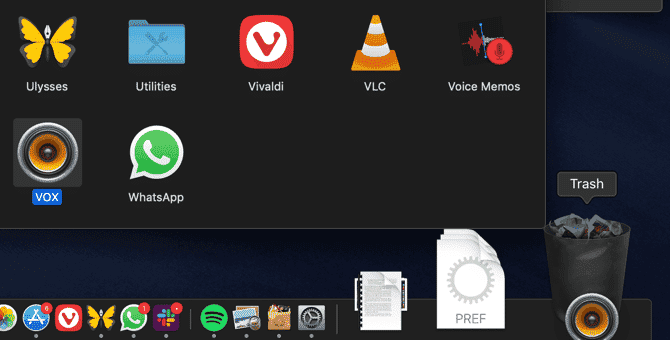
Si tiene una Mac antigua, probablemente tenga algún software que nunca usa. Para que su Mac sea más rápida y ahorre espacio de almacenamiento, es una buena idea seleccionar y deshacerse de estas aplicaciones.
¿Has intentado eliminar algunas aplicaciones que no te gustaron pero que nunca eliminaste? ¿Está sentado con algún software antiguo que aún ocupa mucho espacio? Es hora de deshacerse de ellos, especialmente de aquellas aplicaciones de Mac que se ejecutan al inicio y que consumen recursos del sistema.
Puedes ver Nuestra guía para desinstalar software en una Mac y tira todo lo que nunca uses. La mejor manera de desinstalar rápidamente varias aplicaciones, incluida la eliminación de archivos adicionales que el método de eliminación integrado podría perder, es usar AppCleaner. Esta herramienta funciona simplemente arrastrando y soltando el ícono de una aplicación en su ventana para eliminar todos los archivos asociados.
Por supuesto, no tiene que desinstalar todas las aplicaciones de su sistema. Pero probablemente tenga algunos buenos candidatos para la eliminación.
4. Usa aplicaciones más ligeras
https://youtu.be/G201HRSuqPY
Una vez que elimina los programas que ya no usa, es inteligente Mirando el software que está utilizando. Aunque hay muchas aplicaciones geniales para macOS, también hay algunas que recomendamos evitar. Esto se duplica si usa Tu viejo MacBook o iMac.
Por ejemplo, debe evitar usar Chrome en una Mac debido a la gran descarga de la batería, el rendimiento del sistema y la mala integración con el resto del sistema operativo. proporciona Safari Experimente un uso más rápido y eficiente de los recursos; El navegador de Apple es mucho mejor. De lo que solía ser.
Tal vez pueda identificar aplicaciones similares en su sistema que sean buenas candidatas para reemplazarlas. En lugar de Photoshop, ¿puede utilizar otra aplicación de edición de fotos en Mac para poder actualizar su sistema?
Para determinar Más aplicaciones Que consume mucha energía, abra el Monitor de actividad buscándolo con Spotlight (Cmd + Espacio). Eche un vistazo a la pestaña Energía, que muestra la duración de la batería. También debe prestar atención a las listas de CPU y Memoria para ver cuál consume la mayor cantidad de recursos.
5. Vuelva a instalar Mac OS
Para muchos Usuarios de Windows Reinstalar el sistema operativo de vez en cuando para solucionar problemas y limpiar el desorden es bastante común. Aunque los usuarios de Mac no suelen hacer esto, es una de las razones por las que pueden necesitar acelerar su vieja y lenta Mac.
Si está buscando un nuevo comienzo en su dispositivo, actualice el dispositivo como se indicó anteriormente, además nueva instalación de macOS, Es una gran opción. Cuando reinstala macOS, no tiene que eliminar todos sus datos personales a menos que lo desee.
En caso de que desee un comienzo completamente nuevo, primero asegúrese de realizar una copia de seguridad a través de Time Machine o cualquier otra solución de copia de seguridad.
6. Dale un nuevo aspecto a tu escritorio
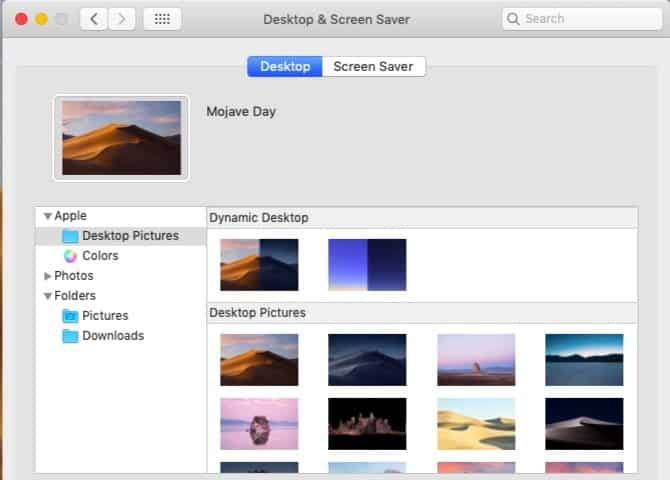
Los pasos anteriores son las partes más importantes para hacer que tu Mac luzca como nueva, pero también hay algunas secciones opcionales del proceso. Si está cansado de mirar el mismo escritorio todo el tiempo, puede renovar su experiencia.
Hay muchas formas de personalizar el escritorio de tu Mac, y puedes modificar Safari para que funcione exactamente como quieres después de salir de Chrome.
7. Limpia físicamente tu Mac
Para replicar su experiencia Shiny New Computer más de cerca, eche un vistazo a la condición física de su Mac. ¿Hay restos de derrames en el dispositivo, polvo en el teclado u otros lados antiestéticos?
Si es así, tómese unos minutos para seguir la guía. Limpiar MacBook e iMac Obtienes un teclado, un mouse y una pantalla agradables y limpios.
Una Mac vieja puede ser tan buena como una nueva
Con algunas actualizaciones y un poco de mantenimiento, tu vieja Mac puede volver a sentirse como nueva. Si sigue estos pasos sobre cómo hacer que su MacBook sea más rápida, obtendrá un nuevo SSD ultrarrápido, mucha RAM para mantener las aplicaciones abiertas, más aplicaciones optimizadas para un mejor rendimiento, menos desorden y posiblemente un funcionamiento más silencioso.
Puede que te ayude a sacar unos cuantos años más de tu viejo Mac. Gastar $ 100 en componentes nuevos es mucho más barato y lleva un poco más de tiempo hacer algunas actualizaciones que comprar una computadora nueva.
Si estos pasos no ayudaron a que tu vieja Mac se sintiera más rápida, es hora Es hora de reemplazar tu Mac.







